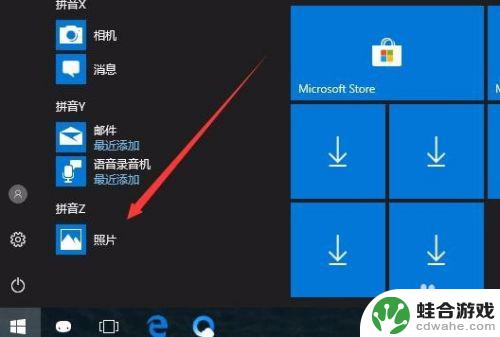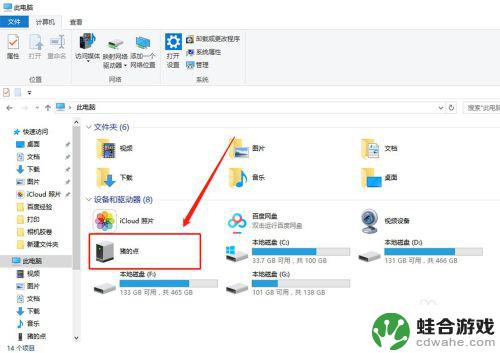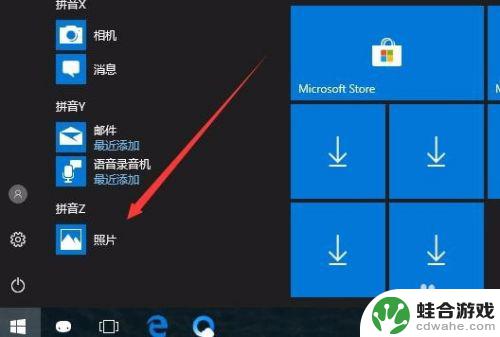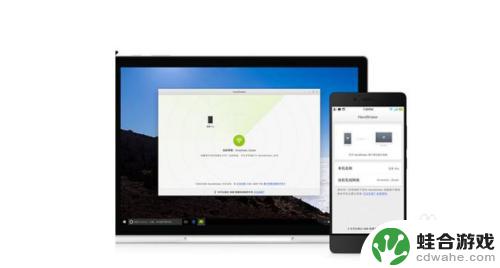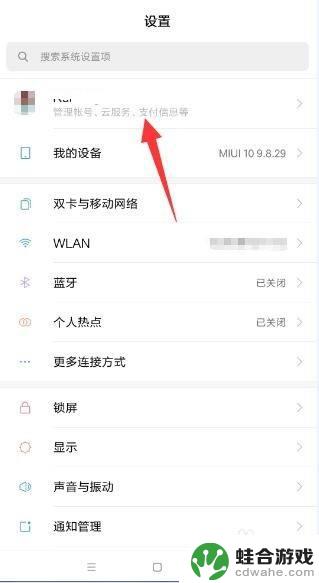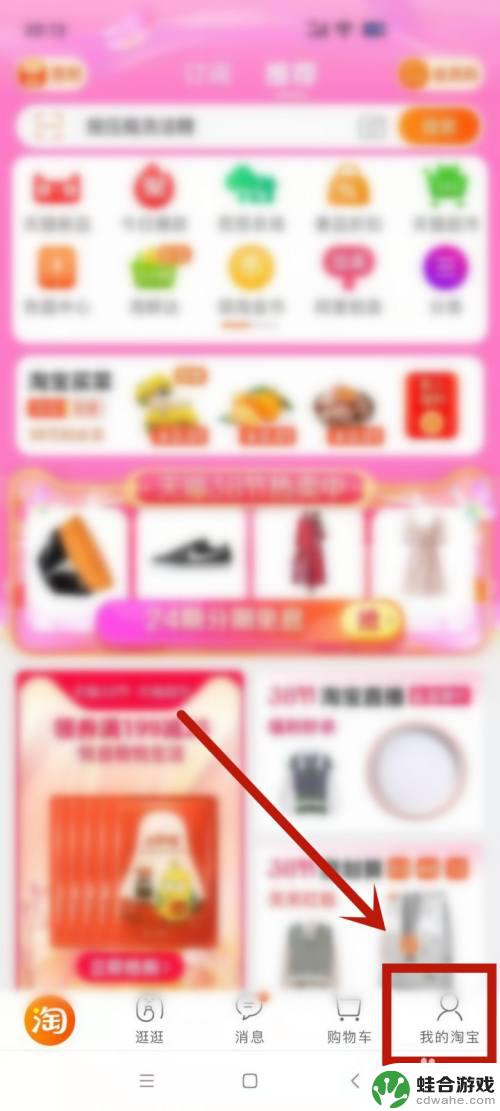苹果手机如何备份在电脑上
在日常使用中备份手机数据是非常重要的,特别是对于苹果手机用户来说,苹果手机的备份通常是通过iTunes来实现的,而iTunes默认的备份存储位置是在电脑上。有时候我们可能希望将备份存储位置设置为移动硬盘,以释放电脑的存储空间或者更加灵活地管理备份文件。如何将iTunes备份存储位置设置为移动硬盘呢?接下来我们将详细介绍操作步骤。
如何将iTunes备份存储位置设置为移动硬盘
具体步骤:
1.注意:mklink只能用于NTFS和FAT32文件系统,如果硬盘不是这两种文件格式,则无法使用本方法。打开“我的电脑”,右键单击需要映射的硬盘,查看文件系统格式,看看是否属于NTFS或FAT32文件系统。
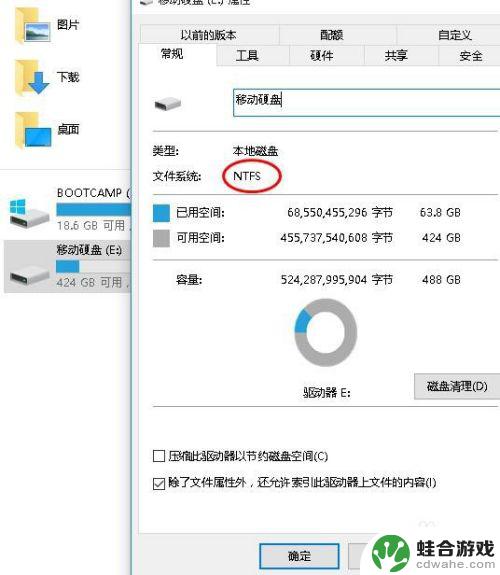
2.双击打开C盘,使用快捷键Ctrl+F,输入并查找MobileSync文件夹,打开并删除Backup文件。
Backup文件夹的路径为:C:\Users\你的用户名\AppData\Roaming\Apple Computer\MobileSync\Backup
注意:如果原先有备份过资料并且想要保留,则需要将Backup文件夹挪到其他位置。以免以前的备份资料丢失。
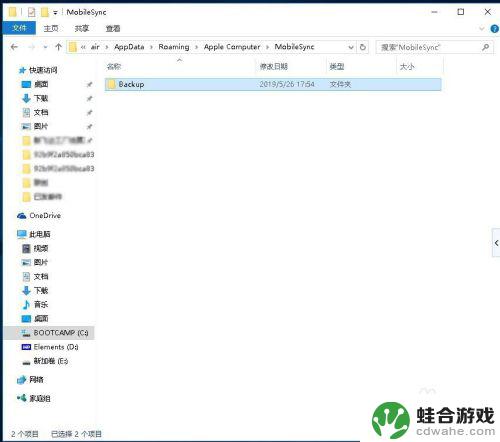
3.双击打开需要更改为iTunes存储位置的硬盘,新建文件夹改名为:MobilePhoneBackup,双击文件夹点进去,再新建一个文件夹,改名为:Backup。这是文件路径“E:\MobilePhoneBackup\Backup”。
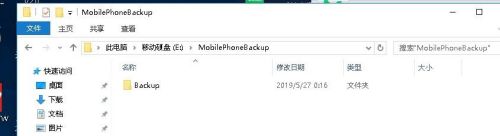
4.使用“WIN键+R”快捷打开并输入“cmd”,点击确定。打开cmd,输入命令:mklink /J "C:\Users\你的用户名\AppData\Roaming\Apple Computer\MobileSync\Backup" "E:\MobilePhoneBackup\Backup"
注意:直接将以上命令复制进去,将“你的用户名”改成你自己电脑的用户名,将"E:\"改成你自己硬盘的盘符编号,如“D:\”或“F:\”等实际盘符。
命令确认无误后按下Enter键,会提示链接已创建。
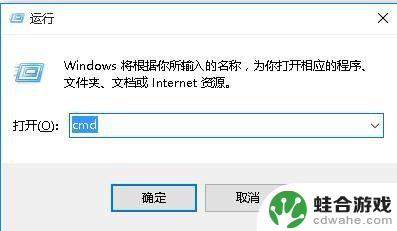
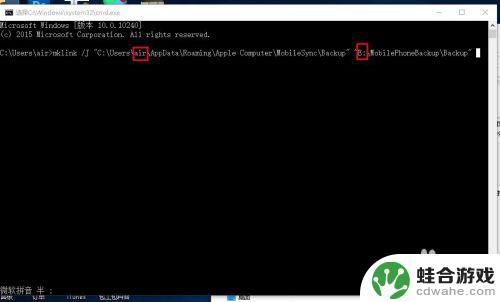
5.这时打开MobileSync文件夹,将会看到一个类似于快捷方式的“Backup”文件夹图标,这时候“C:\Users...\MobileSync\Backup”文件夹与“E:\MobilePhoneBackup\Backup”文件夹中的文件是一致的,会同时被修改,并且只占用E盘的存储空间,不会占用C盘的存储空间。
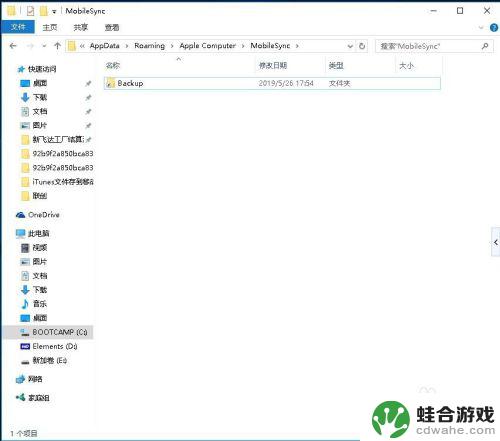
6.连接你所需要备份的iPhone手机,打开iTunes界面,单击手机图标,进入备份界面,点击“立即备份”。
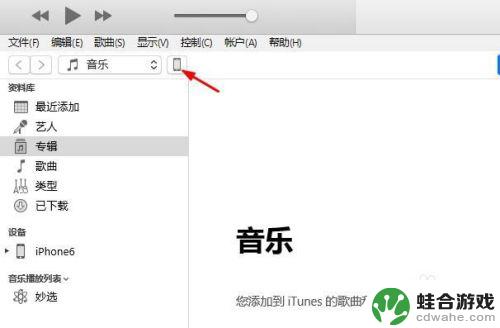
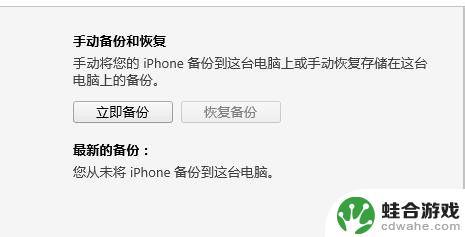
7.备份进行到最后,iTunes会弹出一个对话框,这个没有关系,直接点击确定。
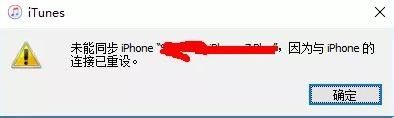
8.备份完成后,你会发现iTunes界面仍然显示未备份该iPhone,“恢复备份”选项为灰色,无法使用。关闭iTunes,并重新打开界面,就可以看到“恢复备份”的按钮可以点击了。
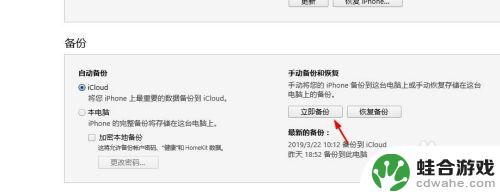
9.如果是使用外接移动硬盘备份,如果未接入移动硬盘,在使用iTunes备份时,将会显示未能备份。
因此,如果需要备份或恢复备份,一定要保证外接移动硬盘正确连接,而且存储备份数据的目录不能更改,一旦更改,需要使用mklink命令重新建立链接。
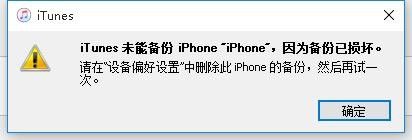
10.每次手机备份时,将会在“C:\Users...\Backup”路径下的同一个文件夹中存储数据,新的备份会覆盖上一次备份的数据。恢复手机备份时,会在相同路径下重新建立一个文件夹,名称为备份文件夹名称+恢复日期和时间,在备份时,需要在下拉列表中根据备份的时间来选择需要恢复的选项。
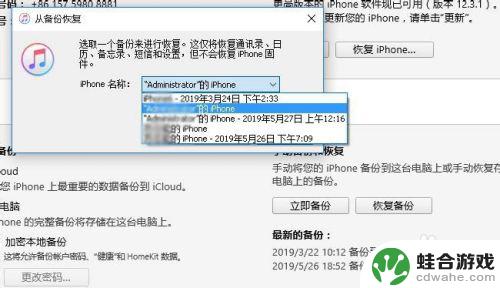
以上是关于如何在电脑上备份苹果手机的全部内容的介绍,如果您遇到类似的问题,可以参考本文中提到的步骤进行修复,希望这对您有所帮助。
相关教程
-
怎么把手机上的相片传到电脑上
在日常生活中,我们经常会遇到把手机上的照片传输到电脑上的需求,尤其是在整理照片、备份重要数据或者编辑图片时,这一操作显得尤为重要。而如何实现手机照片到电脑的传输呢?对于Win1...
-
苹果手机如何连接电脑拍照
苹果手机作为一款备受欢迎的智能手机,其与电脑之间的连接一直是用户们关注的话题,当我们想要将手机中的照片传输到电脑上进行编辑或备份时,有时候会遇到电脑无法识别iPhone中的照片...
-
手机照片如何传送到电脑上
在日常生活中,我们经常使用手机拍摄照片记录生活中的点点滴滴,随着照片数量的增加,我们可能会遇到一个问题,那就是如何将手机中的照片传送到电脑上进行备份和管理。在Win10系统中,...
-
手机上的照片如何发到电脑上
在现代社会手机已经成为我们生活中不可或缺的一部分,我们拍摄的照片或者视频大多都存储在手机中,但有时候我们需要将手机上的照片传输到电脑上进行编辑或备份。而另一方面,有时候我们也需...
-
手机视频怎么发到电脑
随着手机摄像功能的不断升级和普及,我们拍摄的视频也越来越多,有时候我们希望将手机拍摄的视频传输到电脑上进行编辑或备份,却不知道如何操作。将手机视频传输到电脑并不难,只需要简单的...
-
如何把手机相片传到电脑
在如今数字化的时代,手机成为了我们生活中必不可少的工具之一,我们常常通过手机拍摄出许多珍贵的瞬间,由于手机存储空间有限,我们往往需要将手机相片传输到电脑上进行备份或者编辑。在W...
-
手机上面的图片怎么传到电脑上
在日常生活中,我们经常会遇到手机上的照片需要传输到电脑上的情况,为了方便备份、编辑和分享这些照片,使用数据线是最常见的方法之一。通过简单地连接手机和电脑,我们就可以将手机里的照...
-
怎么把电脑上的相片传到手机上
在日常生活中,我们经常会遇到这样的情况:电脑里保存了许多珍贵的照片,想要将它们传输到手机上与朋友分享或者备份,怎么把电脑上的相片传到手机上呢?有许多简单方便的方法可以帮助我们实...
-
手机文件删掉怎么修复
在日常使用手机时,不可避免地会遇到文件被误删的情况,当手机文件被删掉后,许多人会感到焦虑和困惑,不知道该如何修复和找回。事实上手机文件误删并不是无解的问题,只要我们掌握一些简单...
-
如何设置网络手机卡
在现代社会手机已经成为人们生活中必不可少的工具之一,而随着移动网络的普及,网络手机卡也成为了人们上网的重要方式之一。许多人在设置网络手机卡时常常感到困惑,不知道如何进行正确的设...
-
手机调整视频分辨率
随着手机摄像功能的不断提升,我们在日常生活中经常使用手机拍摄视频,有时候我们可能会发现手机拍摄的视频画质不够理想,这时就需要调整视频分辨率和画质大小来提升视频的清晰度和色彩表现...
-
怎么设置手机看不到快递
在当今社会,随着互联网的快速发展,网购已成为人们生活中必不可少的一部分,随之而来的问题也不容忽视。有时候我们可能不希望别人知道我们购买了什么物品或者快递的具体信息。如何设置手机...